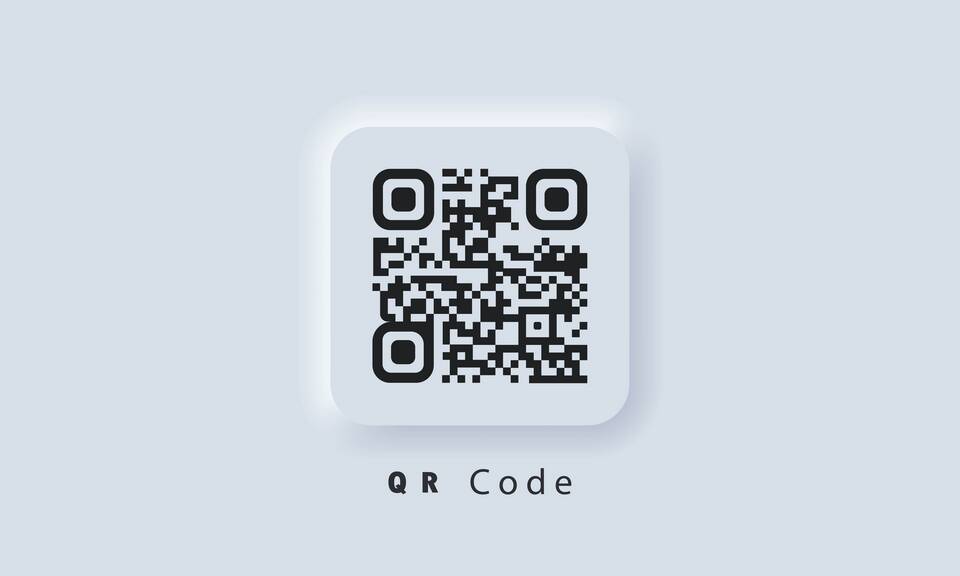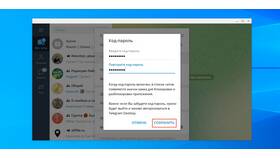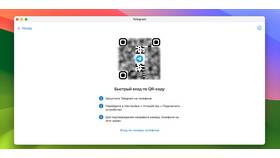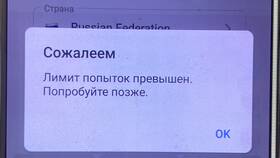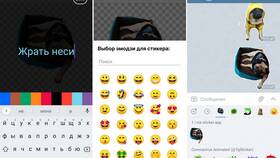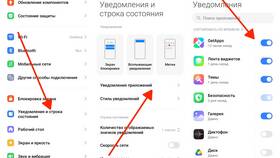Telegram поддерживает работу с QR-кодами, что позволяет быстро добавлять контакты, присоединяться к чатам и авторизовываться на устройствах. Рассмотрим основные возможности.
Содержание
Как сканировать QR-код через Telegram
- Откройте приложение Telegram на смартфоне
- Перейдите в меню настроек (три полоски или шестеренка)
- Выберите пункт "Устройства"
- Нажмите "Сканировать QR-код"
- Наведите камеру на QR-код для сканирования
Основные варианты использования QR в Telegram
| Тип QR-кода | Назначение |
| Код авторизации | Вход в Telegram Web или Desktop |
| Код контакта | Быстрое добавление пользователя в контакты |
| Код чата/канала | Приглашение в группу или канал |
| Код бота | Быстрый запуск и авторизация в ботах |
Как создать QR-код для своего профиля
- Откройте свой профиль в Telegram
- Нажмите на значок QR-кода рядом с именем
- Выберите стиль оформления кода
- Сохраните изображение или поделитесь им
Безопасность при сканировании QR-кодов
- Проверяйте источник QR-кода перед сканированием
- Не сканируйте коды из ненадежных источников
- Обращайте внимание на запрашиваемые разрешения
- Используйте только официальное приложение Telegram
Решения частых проблем
- Если код не сканируется - проверьте освещение и фокус камеры
- При ошибке авторизации - обновите страницу с QR-кодом
- Для устаревших устройств - используйте ручной ввод кода
- При подозрении на взлом - отзовите активные сессии в настройках
Функция QR-кодов в Telegram значительно упрощает процесс подключения к сервисам и обмена контактами, экономя время пользователей.